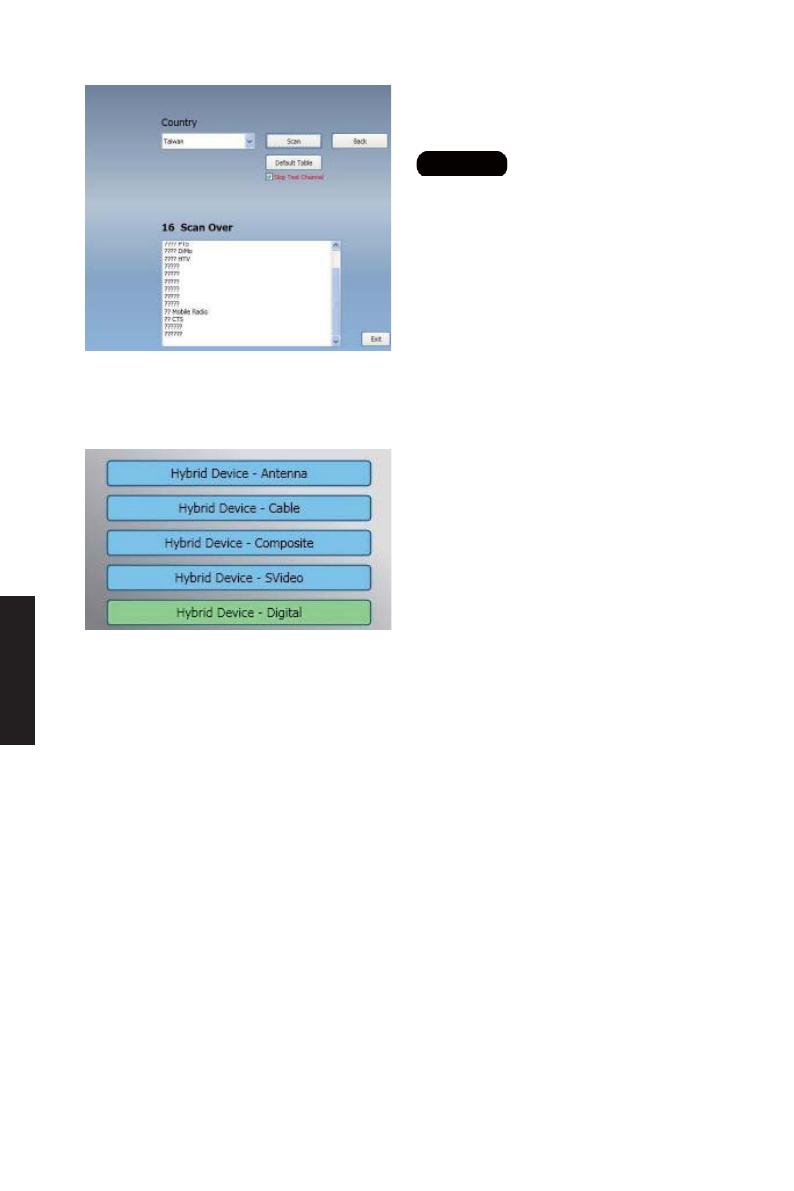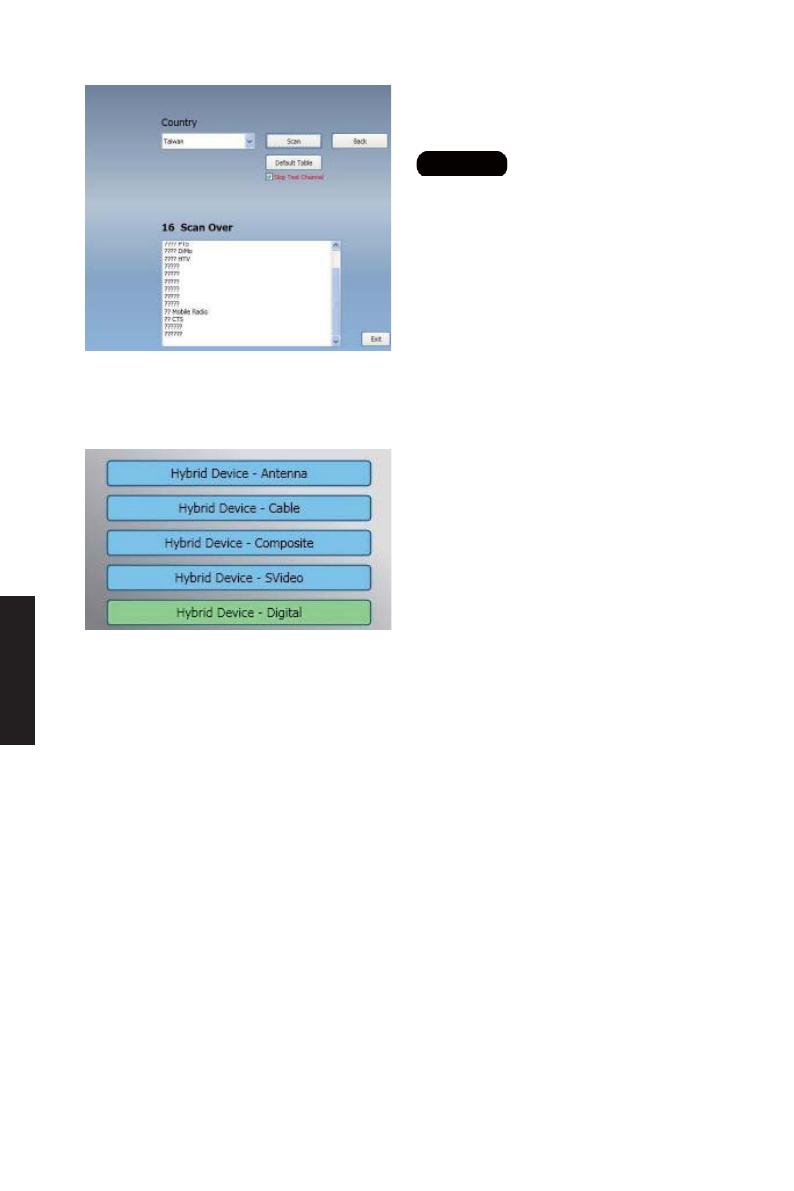
Русский
- 3 -
4. Кликните «Выход» для
окончания установки после того, как
сканирование будет завершено.
Внимание!
Вы можете загрузить
список каналов по умолчанию, если
Вы желаете смотреть ТВ без ожидания
сканирования каналов.
1. Выберите Ваше устройство
и источник сигнала, например
Цифровой, Аналоговый (Кабель
или Антенна), Видео (Композитный,
S-Video). VIVO
TM
произведет импорт из
выбранного Вами источника сигнала.
Рекомендуется выбирать источники
сигнала, поддерживаемые Вашим
устройством.
Антенна ТВ: Пожалуйста, убедитесь,
что Ваша антенна (для приема
аналогового ТВ) надлежащим образом
установлена и способна на прием
сигнала.
Кабельное ТВ: Пожалуйста,
убедитесь, что Вы надлежащим
образом подключили ТВ-кабель
к разъему Вашего кабельного
телевидения.
Видео: Просмотр видео возможен
при использовании дополнительных
Композитного, S-Video входов.
Пожалуйста, убедитесь, что Ваше
устройство поддерживает данные
разъемы.
2. Для прослушивания FM-радио
кликните прямо на кнопку «Радио».
Пожалуйста, убедитесь, что
приобретенный продукт поддерживает
данную функцию.
1.2.2 Источник входящего сигнала